ども。
新型コロナウイルスが感染拡大しております。一人の道民として、本当に心配している担当ちゅんです。
過去、私がネットワーク構築に関わった町内のとある施設にて、最近「インターネット接続の速度が遅い」という問題に直面しているようです。
現在の担当者からの悲痛なSOSにより、私も一緒にその問題解決に向けて考えていくことになったのですが、構築した当時は「超うらやましい」高速なネットワークでした。それが数年たって「遅い」と言われてしまうのは個人的にも残念なことです。
色々と話を聞いていくと、どうやら速度が落ちたタイミングは明確にわかっているようで、昨年の秋頃から施設内の端末100台弱を一斉にWindows10に更新した後からのような気がするとのこと。「Windowsアップデートの通信じゃないですか?」と聞くも、WSUSは構築してあるし、そもそもトラフィックはそれほど高くないとのこと。「では出口の回線(プロバイダ)の問題?」「時間帯はどう?」といったように少しずつ原因を探っていき、ようやく「コレが怪しいようだ」というところまで行き着きました。
その怪しい機器はファイアウォールです。設計当初はこのくらいの台数が接続してこのくらいの通信をするという大まかな試算を立てたうえで適切なスペックの機器を選定していたのですが、時代の変化とともに、例えば今回の例でいうところのWindows10への更新などをきっかけとして、リソースが不足するようになってしまったということのようです。
具体的にいえばセッションテーブルが不足していました。セッションとは、インターネットに接続する際、通信が開始してから終了するまでの単位のこと。仮にWindows10の端末があったとして、これがインターネットに接続する際にセッションは1つ使いそうに思うのですが、実際には裏側で様々な通信が行われているので、今では端末を起動しただけで100ものセッションが使われているそうです。
加えて、公衆Wi-Fiなどでスマホやタブレットが接続され始めるとなおのことこのセッションは逼迫し、結果として、そのファイアウォールが処理しきれるセッション数を超過していることが速度低下の原因ではないか、という話になりました。
保守業者さんに恐る恐る「当時は何台が同時に使う想定だったのですか?」と聞くと、その答えは「70~100台」と帰ってきました。確かに、同時接続台数とみれば妥当な数のように思えます。しかし、それらの機器が1台あたりどの程度のセッションを消費しているのかという観点で考えると、今ではもしかしたらもっと少ない数の台数しか捌けないという事になるのかもしれません。
(特にクラウドサービスなどをバンバン使いだすと、リソースはあっという間に枯渇してしまうようですね)
一昔前までは、通信の速度が遅くなると「回線が混んでいる」としか考えませんでしたが、今は通信が高度化したことで「機器の能力が足りない」という事も考慮しなければならないということなのですね。大変勉強になりました。
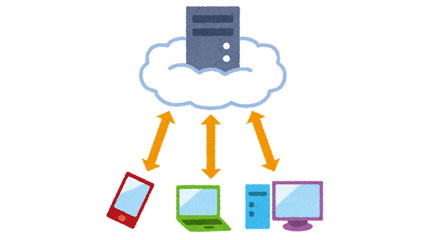 最近特に「にわか」の限界を感じています・・・
最近特に「にわか」の限界を感じています・・・
(投稿者:ちゅん)



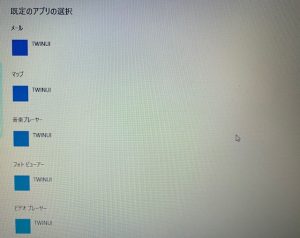
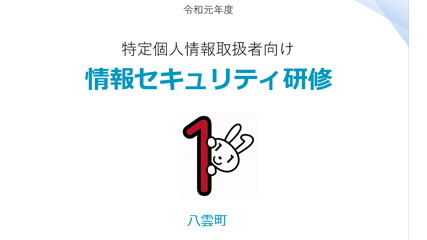 ちなみに、この表紙に使ったマスコットの名前は「マイナちゃん」です。
ちなみに、この表紙に使ったマスコットの名前は「マイナちゃん」です。
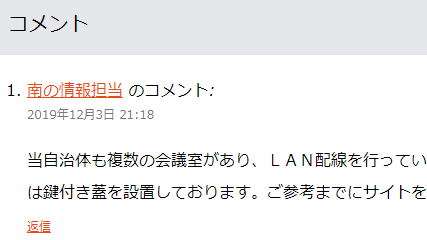 本当にありがたいコメントでした。南の情報担当さんありがとうございます!
本当にありがたいコメントでした。南の情報担当さんありがとうございます!